Czy Google Chrome nie ładuje stron poprawnie na komputerze z systemem Windows? Cóż, nie jesteś sam, a w dzisiejszym artykule pokażemy, jak rozwiązać ten problem.
Co zrobić, jeśli Google Chrome nie ładuje stron poprawnie na moim komputerze? Pierwszą rzeczą, którą powinieneś zrobić, to zakończyć wszystkie procesy Google Chrome z Menedżera zadań i sprawdzić, czy to pomoże. Jeśli nie, spróbuj wyczyścić pamięć podręczną lub rozważ przejście na inną przeglądarkę.
Jak naprawić stronę internetową, która nie wyświetla się poprawnie w Chrome?
- Zrestartuj swój komputer
- Wypróbuj inną przeglądarkę
- Użyj CCleaner, aby wyczyścić pamięć podręczną
- Zaktualizuj Google Chrome
- Usuń niechciane rozszerzenia
- Wyłącz przyspieszenie sprzętowe
- Ponownie zainstaluj Google Chrome
1. Uruchom ponownie komputer
Jeśli Google Chrome nie ładuje stron poprawnie, najszybszym rozwiązaniem byłoby zamknięcie wszystkich procesów Chrome i ponowne uruchomienie komputera. Oto jak to zrobić:
- naciśnij Ctrl + Shift + Esc uruchomić Menadżer zadań.
- W oknie Menedżera zadań kliknij Google Chrome a następnie kliknij Koniec procesu.
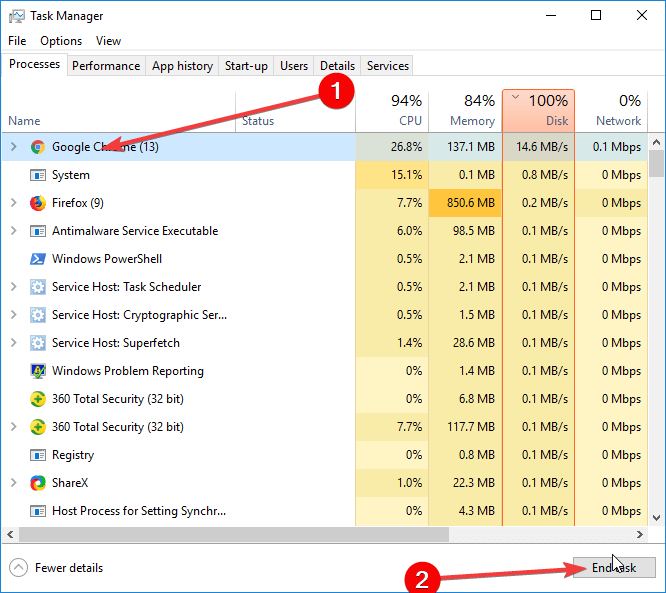
- Teraz uruchom ponownie komputer.
- Po ponownym uruchomieniu komputera możesz uruchomić Google Chrome i sprawdzić, czy strony ładują się poprawnie.
Jeśli po tym obejściu strony nie ładują się poprawnie, możesz przejść do następnego obejścia.
2. Wypróbuj inną przeglądarkę
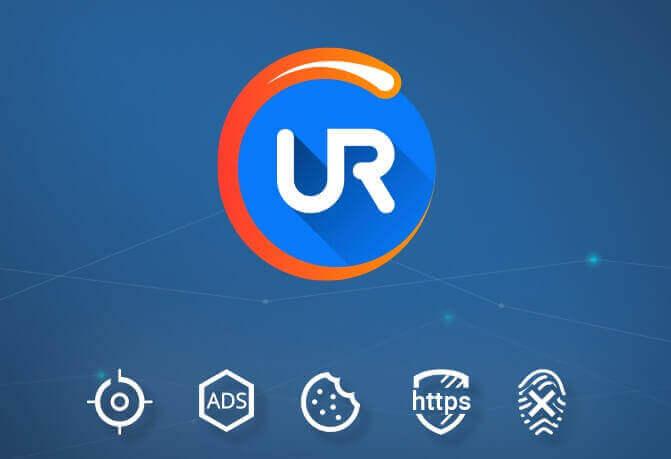
Jeśli masz problemy z otwieraniem niektórych witryn, być może zechcesz wypróbować inną przeglądarkę? Przeglądarka UR jest podobna do przeglądarki Chrome, ale w dużym stopniu koncentruje się na bezpieczeństwie użytkowników i prywatności.
Ta przeglądarka przeskanuje wszystkie pobrane pliki i zapobiegnie pobieraniu złośliwych plików. Ostrzeże Cię również o wszelkich złośliwych lub phishingowych stronach internetowych, które możesz odwiedzić.
Przeglądarka UR chroni również Twoją prywatność, a dzięki wbudowanym funkcjom VPN i anti-tracking będziesz bezpiecznie i anonimowo surfować po Internecie.
Rekomendacja redakcji

Przeglądarka UR
- Szybkie ładowanie strony
- Prywatność na poziomie VPN
- Rozszerzona ochrona
- Wbudowany skaner antywirusowy
Pobierz teraz przeglądarkę UR
3. Użyj CCleaner, aby wyczyścić pamięć podręczną
Czasami wyczyszczenie pamięci podręcznej może pomóc, jeśli Google Chrome nie ładuje stron poprawnie. Możesz wyczyścić pamięć podręczną za pomocą CCleaner:
- Pobierz CCleaner.
- Zainstaluj i postępuj zgodnie z instrukcjami, aby zakończyć instalację.
- Po instalacji uruchom CCleaner a następnie kliknij Odkurzacz menu.
- w Oczyszczacz rejestru menu, upewnij się, że wybierasz Google Chrome w Aplikacje patka.
- Teraz kliknij Analizować opcja.

- Po zakończeniu skanowania CCleaner kliknij Uruchom Cleaner.
Możesz też wyczyścić pamięć podręczną w oknie Google Chrome, naciskając Ctrl + Alt + Delete klawiatura.
- CZYTAJ TAKŻE: Google Chrome trwa wieczność, aby otworzyć się w systemie Windows 10? Oto poprawka
4. Zaktualizuj Google Chrome
Nieaktualna przeglądarka może również powodować nieprawidłowe ładowanie stron internetowych. Dlatego musisz zaktualizować Google Chrome, aby rozwiązać problem. Oto jak to zrobić:
- Uruchomić Google Chrome> ┇ > Pomoc> Informacje o Google Chrome. Spowoduje to sprawdzenie dostępnych aktualizacji Google Chrome.

- Wybierz Zaktualizuj Google Chrome.
- Teraz poczekaj na zakończenie aktualizacji.

- Uruchom ponownie Google Chrome.
5. Usuń niechciane rozszerzenia
Jeśli Google Chrome nie ładuje stron poprawnie, przyczyną mogą być Twoje rozszerzenia. Dlatego musisz wyłączyć lub usunąć problematyczne rozszerzenia.
Wykonaj następujące kroki, aby znaleźć problematyczne rozszerzenie:
- Uruchomić Google Chrome.
- W oknie Google Chrome przejdź do ┇ > Więcej narzędzi> Menedżer zadań.

- Kliknij rozszerzenie i kliknij Koniec procesu aby wyłączyć rozszerzenie.

- Następnie możesz przejść do usunięcia rozszerzenia.
- CZYTAJ TAKŻE: Nowy tryb prywatności Chrome wykorzystuje DuckDuckGo do ochrony danych
Alternatywnie możesz wyłączyć rozszerzenia Google Chrome, uruchamiając stronę rozszerzenia.
Oto jak to zrobić:
- Uruchom Google Chrome.
- W oknie Google Chrome przejdź do ┇ > Więcej narzędzi> Rozszerzenia. Lub skopiuj i wklej chrome: // extensions do paska adresu URL w Google Chrome.

- Następnie zlokalizuj rozszerzenie, które chcesz wyłączyć, przełącz Włączone pole, aby wyłączyć rozszerzenie Chrome.

- Aby usunąć rozszerzenie Chrome, kliknij Usunąć opcja obok rozszerzenia Chrome.
6. Wyłącz przyspieszenie sprzętowe
Przyspieszenie sprzętowe umożliwia Google Chrome wykorzystanie twojego sprzętu w celu uzyskania lepszej wydajności. Jednak ta funkcja może uniemożliwić prawidłowe ładowanie stron internetowych. Dlatego należy wyłączyć przyspieszenie sprzętowe w Google Chrome. Oto jak to zrobić:
- Uruchomić Google Chrome.
- W oknie Google Chrome przejdź do ┇ > Ustawienia> Zaawansowane> Użyj przyspieszenia sprzętowego, jeśli jest dostępne.

7. Ponownie zainstaluj Google Chrome
Jeśli Google Chrome nadal nie ładuje stron poprawnie, być może trzeba będzie ją ponownie zainstalować. Oto jak ponownie zainstalować Google Chrome:
- Iść do Początek > otwórz Aplikacje cechy > zlokalizuj i wybierz Google Chrome.

- Kliknij na Odinstaluj opcja.

- Teraz przejdź do oficjalnej strony Google i zainstaluj nową wersję przeglądarki.
Aby mieć pewność, że Google Chrome zostanie całkowicie usunięty, należy użyć oprogramowania do odinstalowywania, takiego jak Deinstalator IOBit aby usunąć wszelkie pozostałe pliki Chrome lub wpisy rejestru.
Proszę bardzo, to tylko niektóre rozwiązania, które mogą ci pomóc, jeśli Google Chrome nie otwiera stron poprawnie. Wypróbuj wszystkie nasze rozwiązania i daj nam znać, który z nich był dla Ciebie odpowiedni.

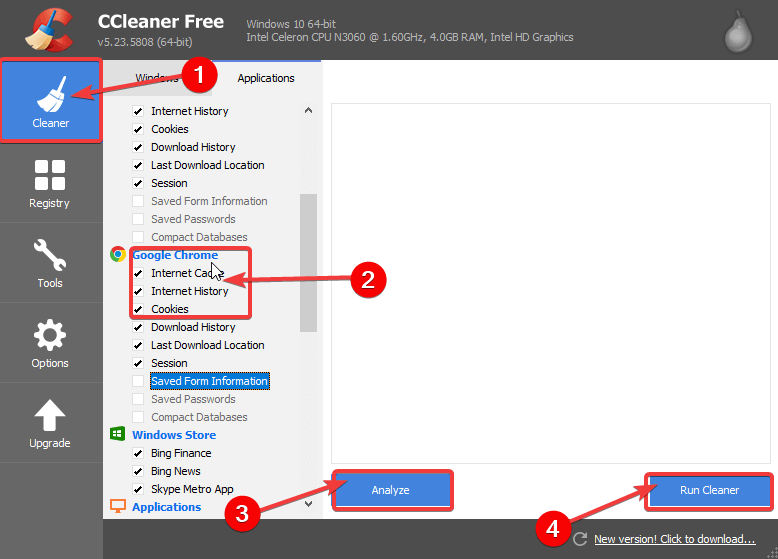
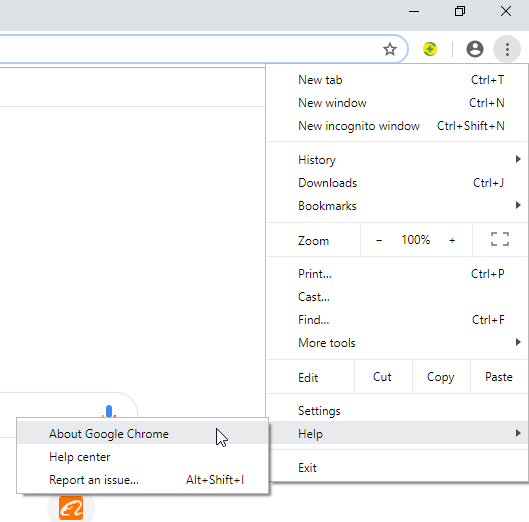
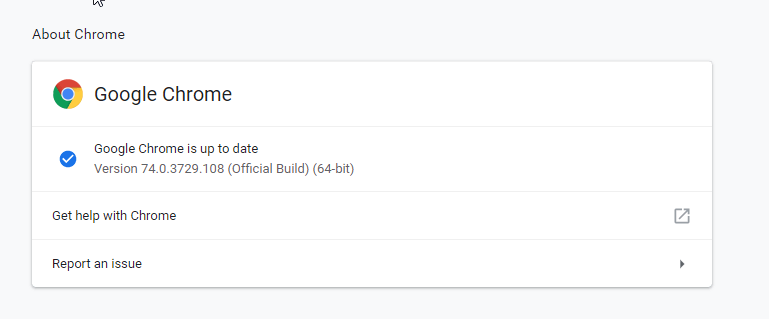
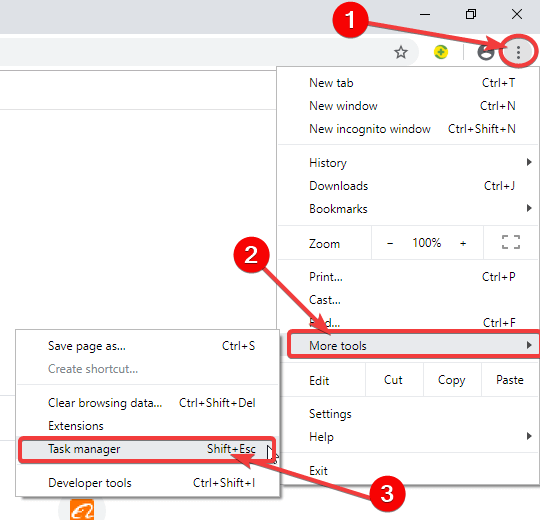
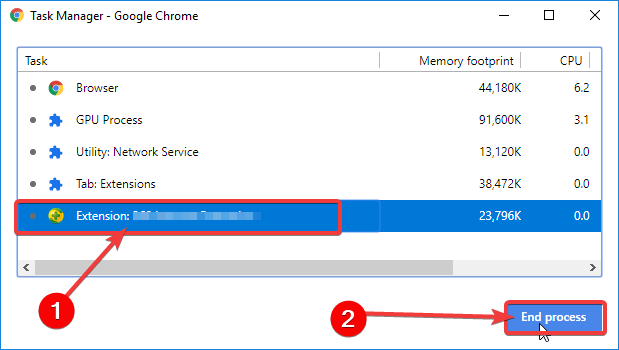
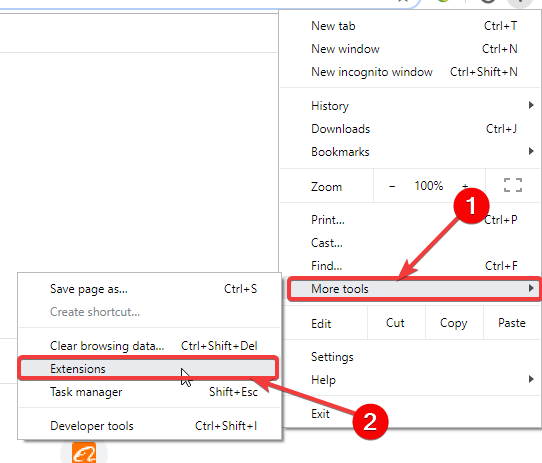
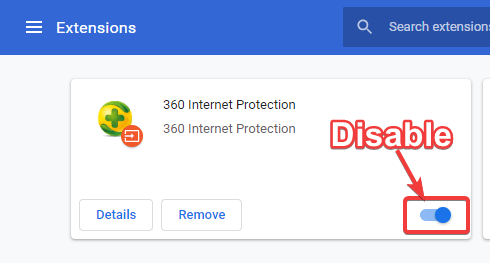
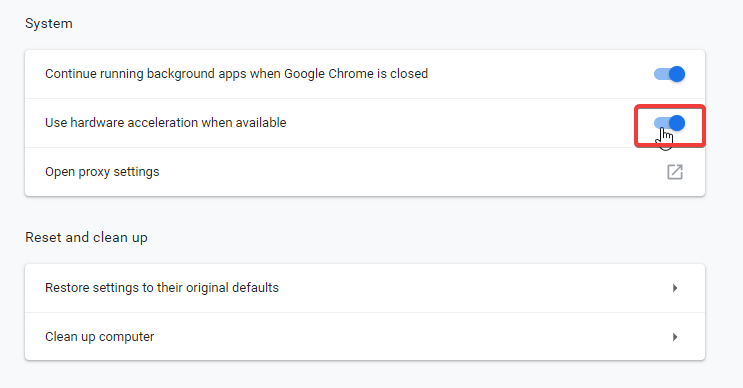
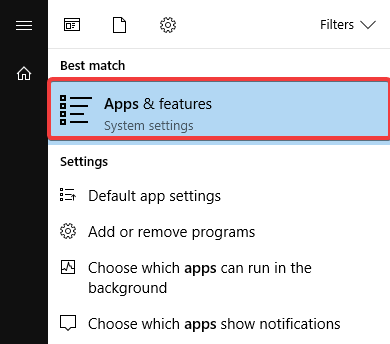
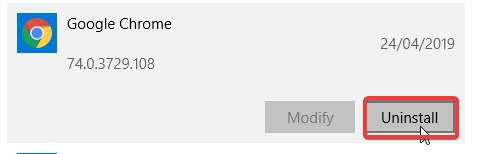
![Google Chrome nieprawidłowo ładuje strony [EXPERT FIX]](https://pogotowie-komputerowe.org.pl/wp-content/cache/thumb/ee/c97d5531f6424ee_320x200.png)
![Przeglądarka Chrome PDF jest wyłączona na podstawie zasad przedsiębiorstwa [Poprawka]](https://pogotowie-komputerowe.org.pl/wp-content/cache/thumb/bc/c68a63094f4e0bc_150x95.png)


